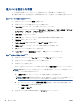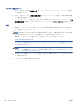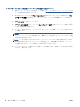User guide
印刷完了のヒント
正常に印刷するには、次のヒントを参考にしてください。
インクと用紙のヒント
●
HP 製カートリッジを使用します。 HP 製カートリッジは、HP プリンターで最高の性能が得られ
るように設計され、何度もテストされています。
●
カートリッジにインクが十分にあることを確認します。 推定インク レベルを表示するには、[ホ
ーム] 画面の
([インク]) をタッチします。
カートリッジ取り扱いに関するヒントの詳細については、
57 ページのカートリッジ取り扱いの
ヒントを参照してください。
●
用紙を 1 枚ではなく複数枚セットします。 きれいでしわのない同じサイズの用紙を使用してく
ださい。 セットできる用紙の種類は 1 回に 1 種類のみです。
●
すべての用紙がぴったり収まるように、用紙トレイの横方向用紙ガイドを調整してください。 横
方向用紙ガイドで用紙トレイの用紙を折らないようにしてください。
●
用紙トレイにセットした用紙の種類とサイズに合わせて印刷品質と用紙サイズ設定を指定しま
す。
プリンター設定のヒント
●
[用紙/品質] タブで、[トレイ選択] 領域の [メディア] ドロップダウン リストから適切な用紙の種
類を選択し、[品質設定] 領域で適切な印刷品質を選択します。
●
[詳細オプション] ダイアログ ボックスの [用紙サイズ] ドロップダウン リストから、適切な用紙
サイズを選択します。 [レイアウト] タブまたは [用紙/品質] タブの [詳細] ボタンをクリックし
て [詳細オプション] ダイアログ ボックスを表示します。
●
デフォルトの印刷設定を変更するには、プリンター ソフトウェアの [プリントとスキャン] をク
リックしてから、[基本設定] をクリックします。
オペレーティング システムに応じて、以下のいずれかを実行してプリンター ソフトウェアを開
きます。
◦
Windows 8.1: [スタート] 画面の左下隅にある下矢印をクリックして、プリンター名を選択
してください。
◦
Windows 8: [スタート] で、画面上の何も表示されていない領域を右クリックし、App バーの
[すべての Apps] をクリックして、プリンター名のアイコンをクリックします。
◦
Windows 7、Windows Vista、Windows XP: コンピューターのデスクトップで、[スタート] を
クリックし、[すべてのプログラム] を選択します。次に、[HP]、[HP ENVY 5540 series]、[HP
ENVY 5540 series] の順にクリックします。
●
モノクロ ドキュメントを黒インクだけを使って印刷するには、[詳細] ボタンをクリックします。
[グレースケールで印刷] ドロップダウン メニューから、[
黒インクのみ] を選択し、[OK] ボタンを
クリックします。
JAWW 印刷完了のヒント
29